네이버 구글 이미지검색 사진검색 PC 아이폰 모바일 사용법
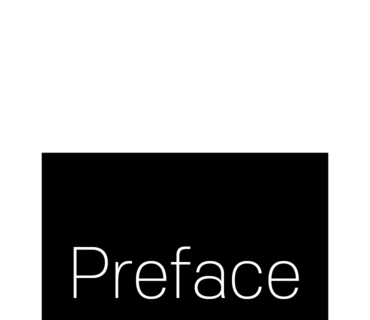
특정 이미지를 사용하여 관련된 사진을 찾거나, 관련된 정보를 검색하는 이미지검색 사진검색 방법을 정리했다.
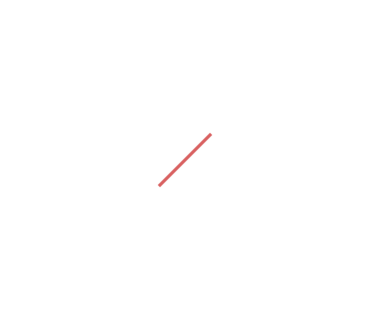
본격적인 이미지검색(사진검색) 사용법에 들어가기 앞서, 본 기능의 개념부터 짚어본다.
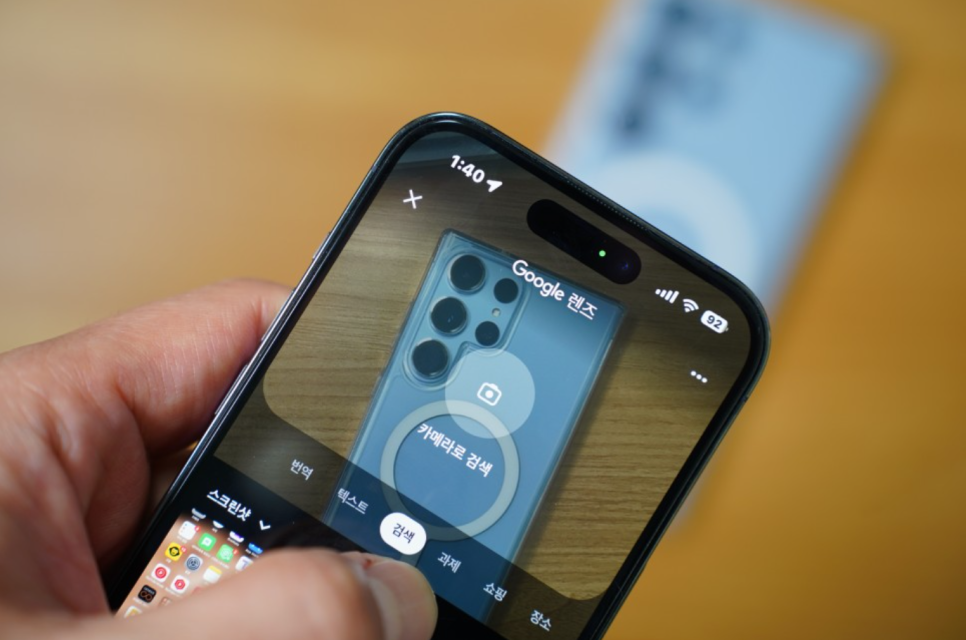
이미지검색, 사진검색은 일반적인 텍스트 기반의 검색 시스템과는 다르다.
말 그대로 사진 속 시각적인 특징, 분위기 등을 분석해서 유사한 이미지를 찾거나, 비슷한 정보를 검색할 수 있는 기능이다. 출시 초기에는 정확도가 낮아서 대중들의 큰 관심을 끌지는 못했다. 하지만 최근들어서 이미지, 사진 알고리즘의 정확도가 상당히 고도화됐고, 대중적으로 퍼지고 있어 실생활에서 다양하게 활용되고 있다. (ex. 쇼핑, 비슷한 사진 찾기, 동일한 이미지 찾기 등)
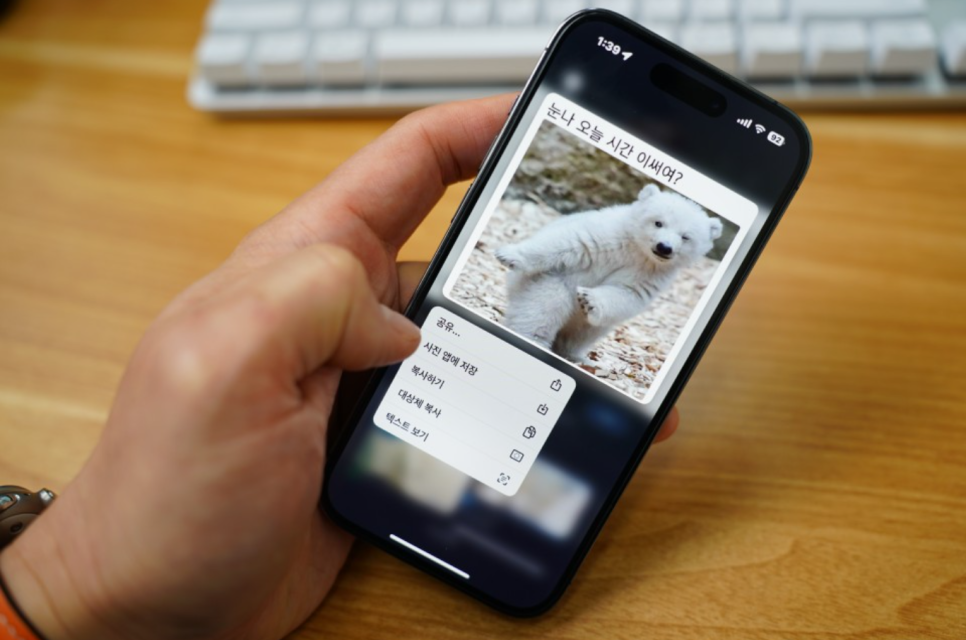
당장 여러분의 실생활에서 활용할 수 있을 정도의 정확도를 보이는 서비스는 다음과 같다.
1. 이미지검색, 사진검색
2. 구글 이미지검색, 사진검색
두 서비스는 PC, 모바일 환경 모두 지원한다. 본문에 , 구글 이미지검색 사진검색 방법에 관한 상세한 과정을 모두 담았다. PC, 모바일 모두 담겨있다.
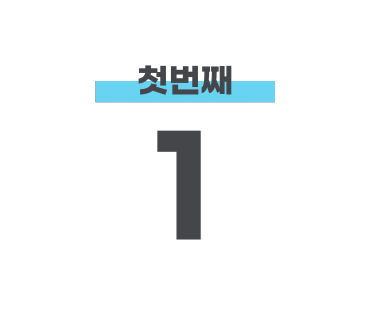
사진검색 PC
PC에서 사진검색 기능은 의 브라우저 웨일(whale)을 설치해야 한다.
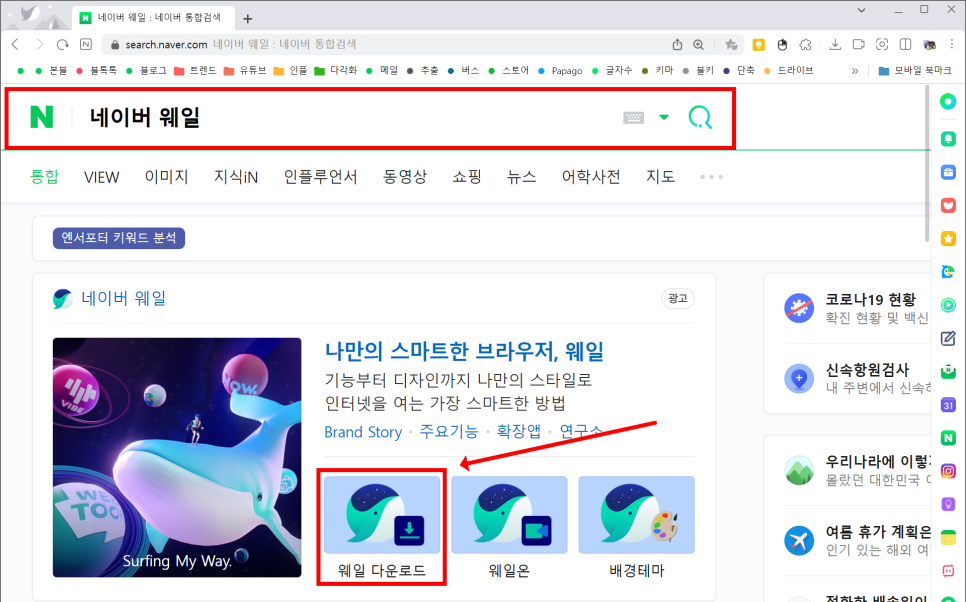
웨일은 에 검색하면 쉽게 찾을 수 있다.
웨일을 설치하고, 사진검색 PC버전 사용법을 알아보자.
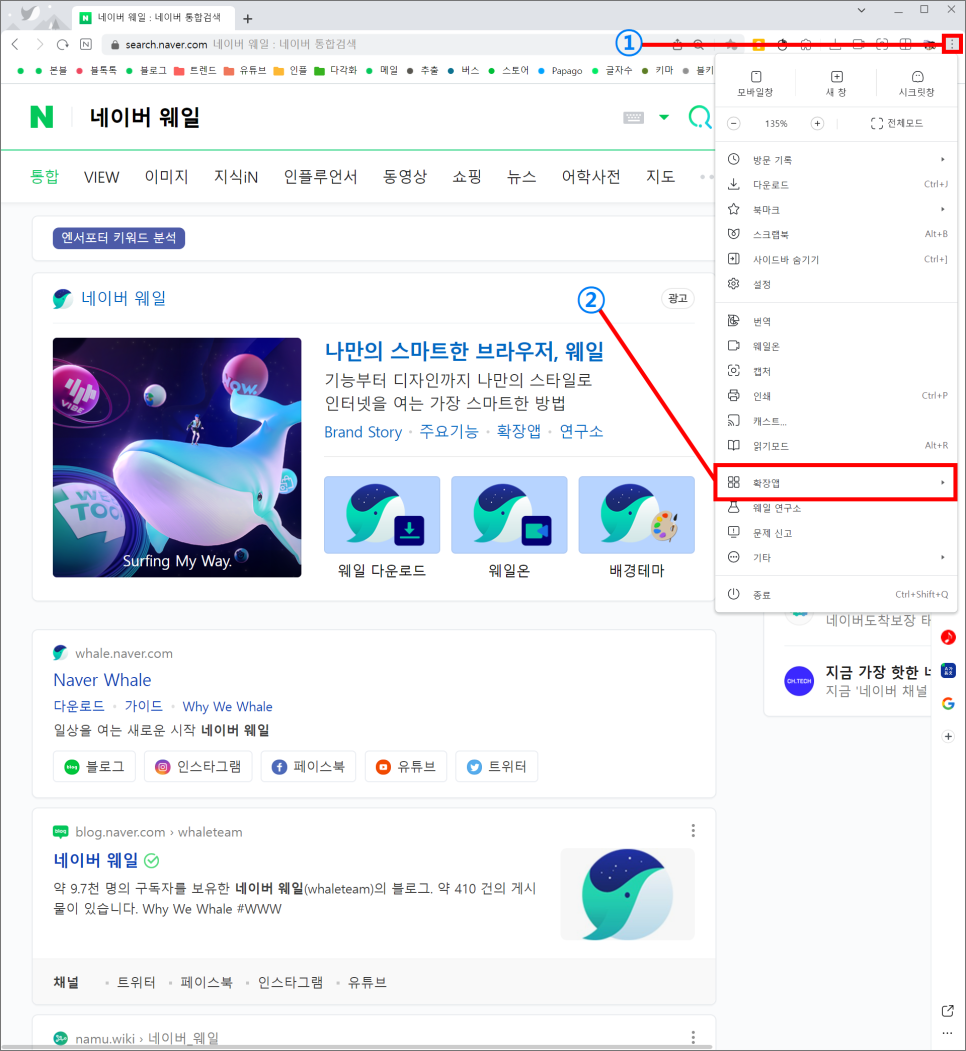
1. '웨일 실행 - 점세 개(더 보기) 아이콘 클릭 - 확장 앱 선택' 순서를 따라간다.
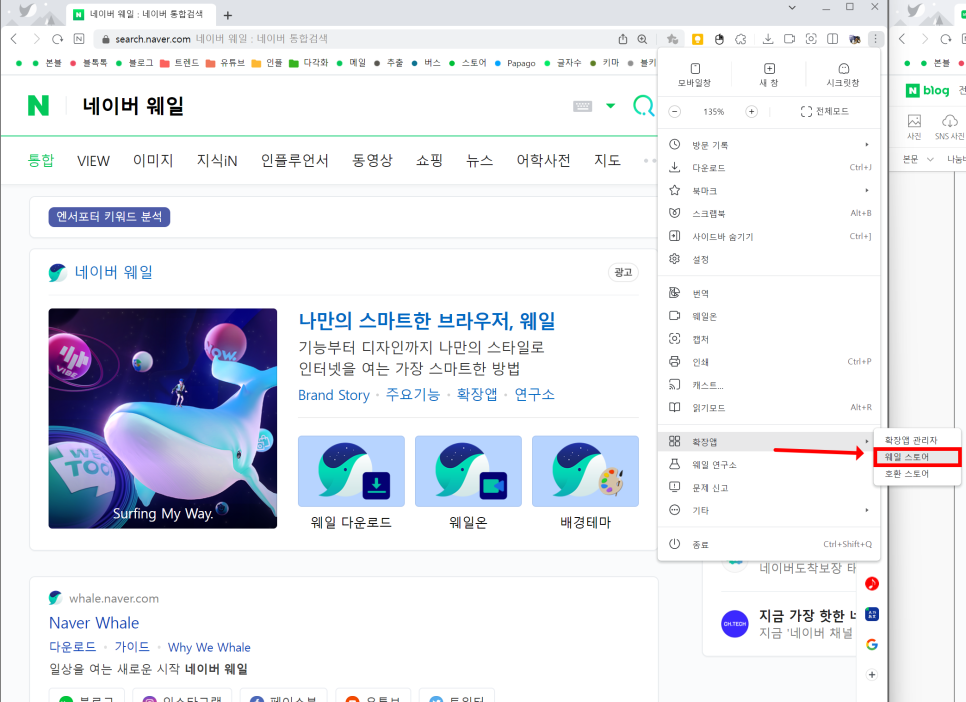
2. 이어서 '웨일 스토어'로 진입한다.
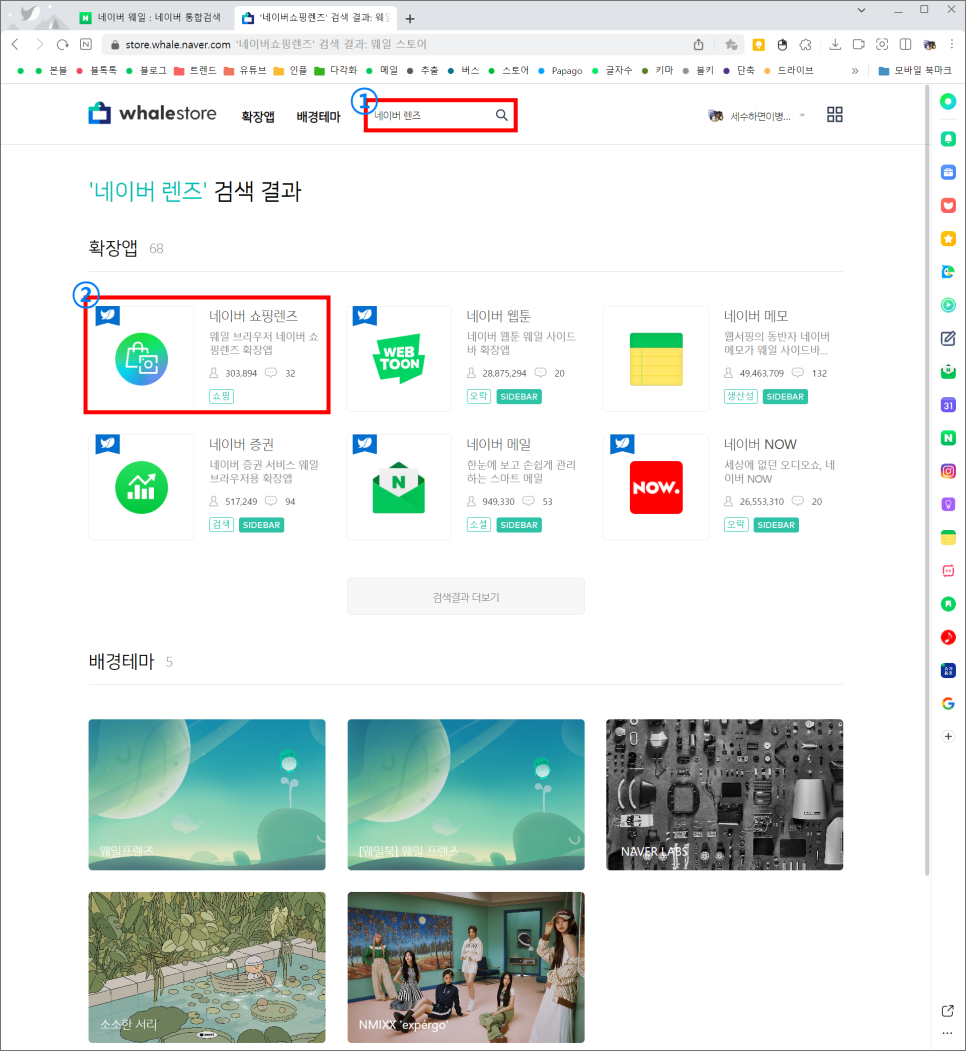
3. ' 렌즈 검색 및 설치'한다.
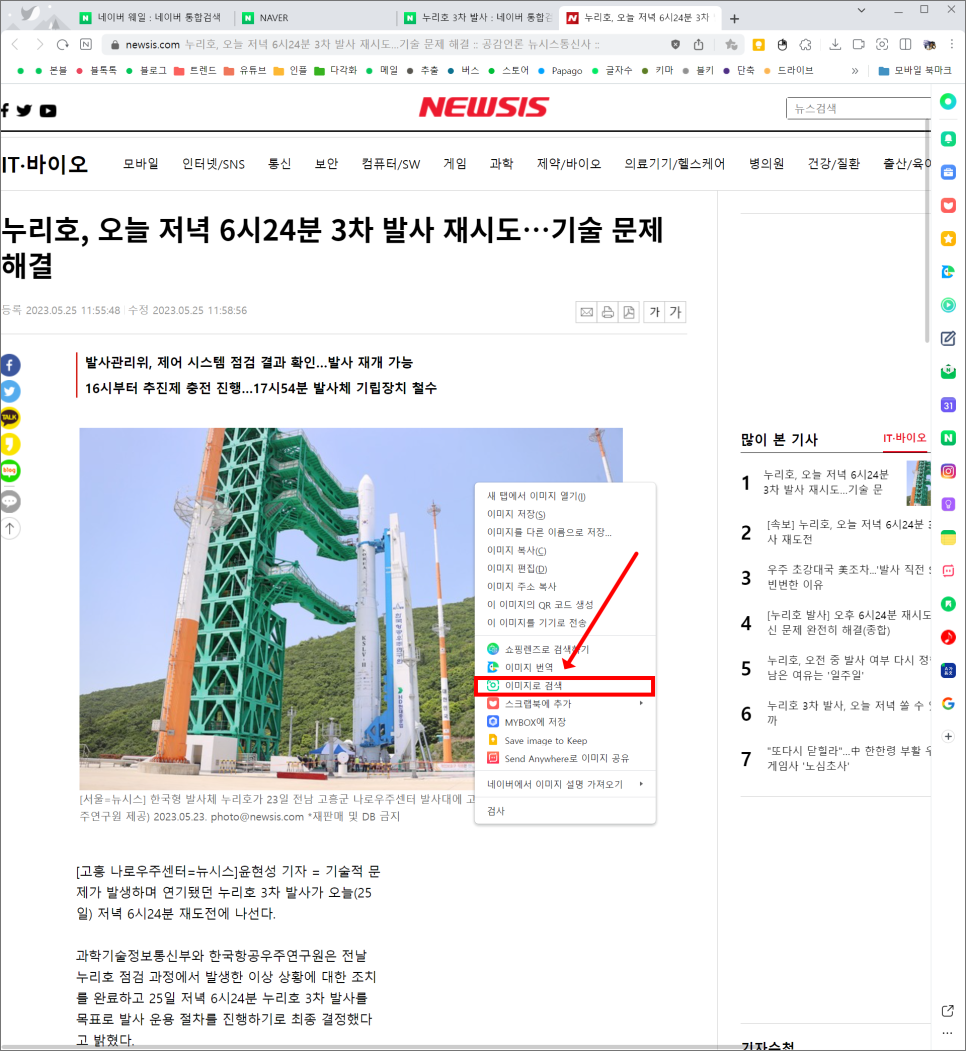
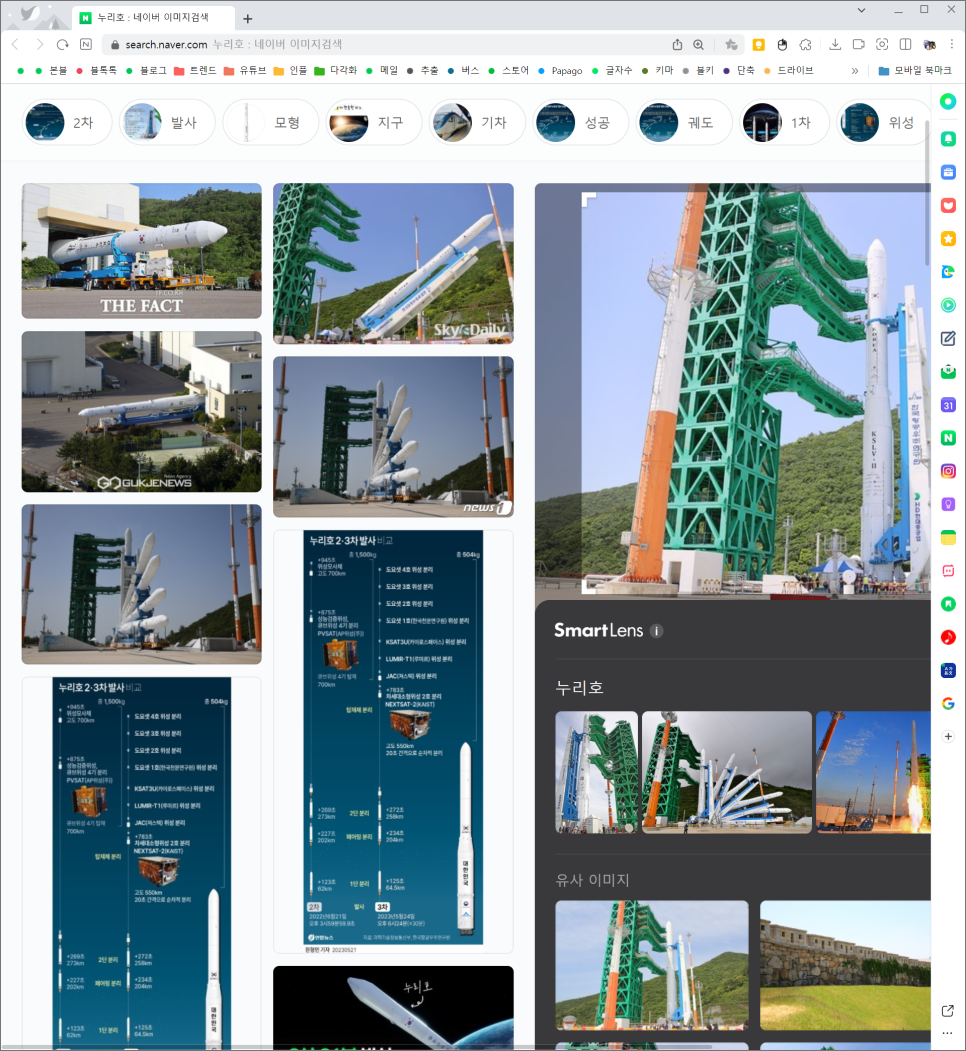
4. 이제 PC 웹서핑 중에, 이미지 검색이 필요한 사진을 발견하면, '우클릭 - 쇼핑 렌즈로 검색하기' 순으로 활용하면 된다.
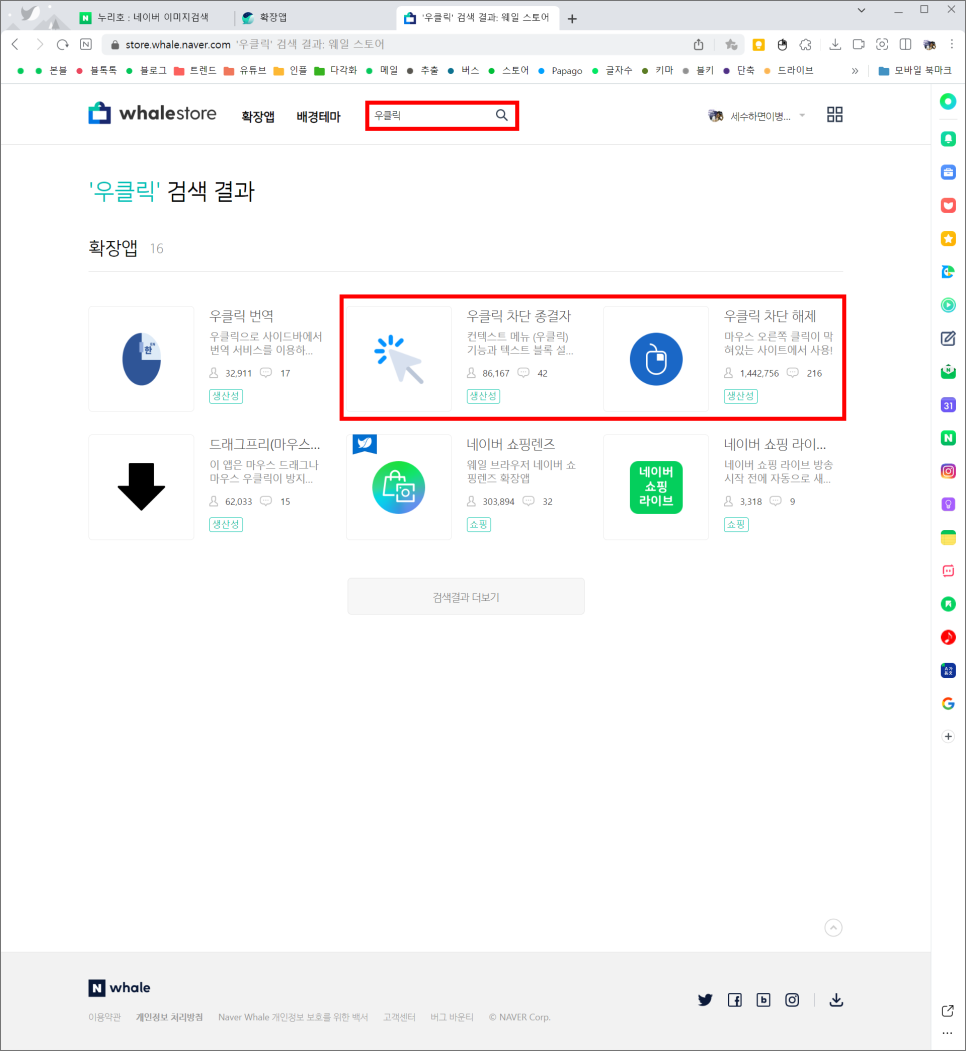
참고로 우클릭이 막혀있는 사이트에서 사진 검색 PC 버전을 활용할 상황이 생긴다면, '웨일 - 점 세개(더 보기) - 확장 앱 - 웨일 스토어'로 진입해 우클릭 차단 해제 확장 앱을 적용하면 된다. 이름 그대로 우클릭을 막아둔 페이지에서 클릭이 가능해진다.
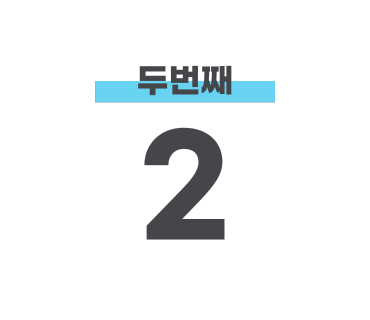
이미지 검색 모바일
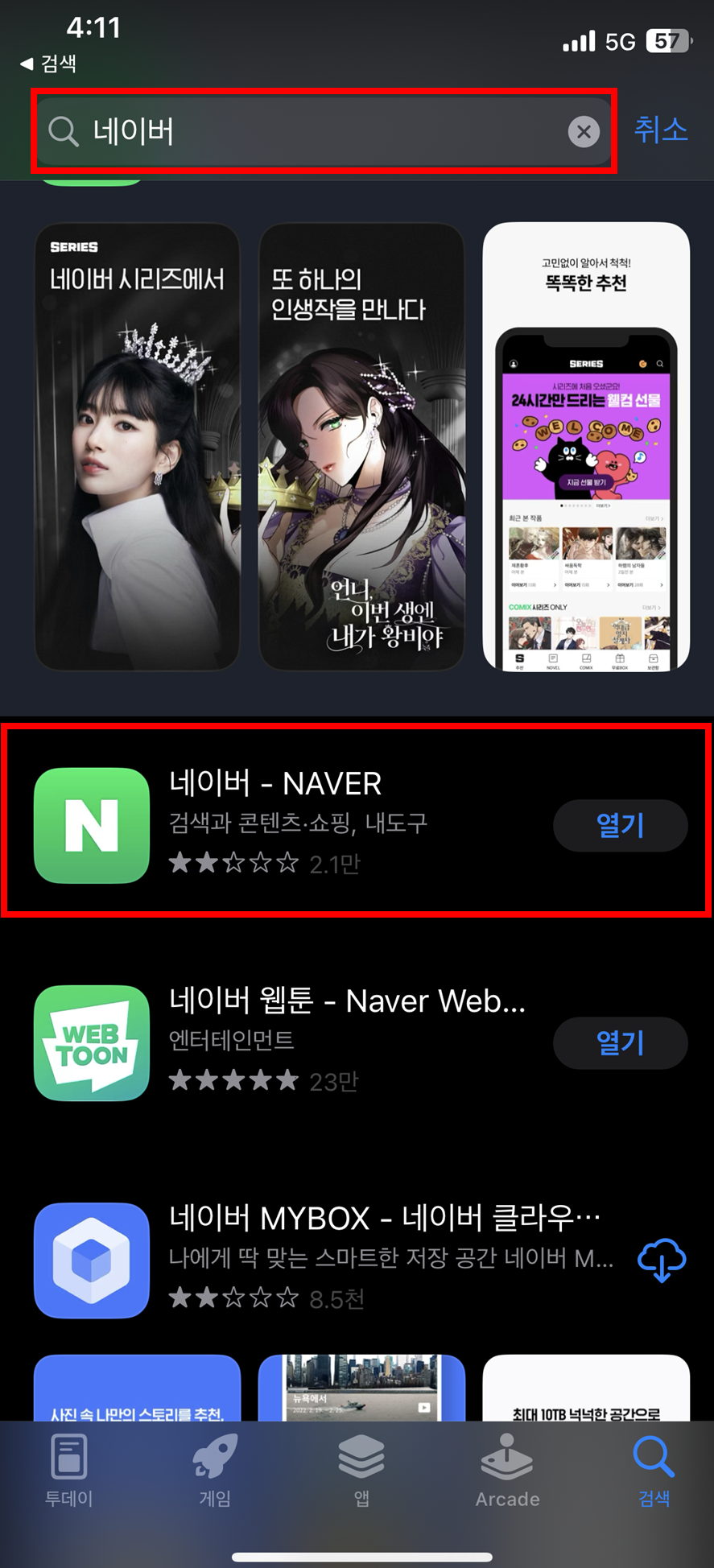
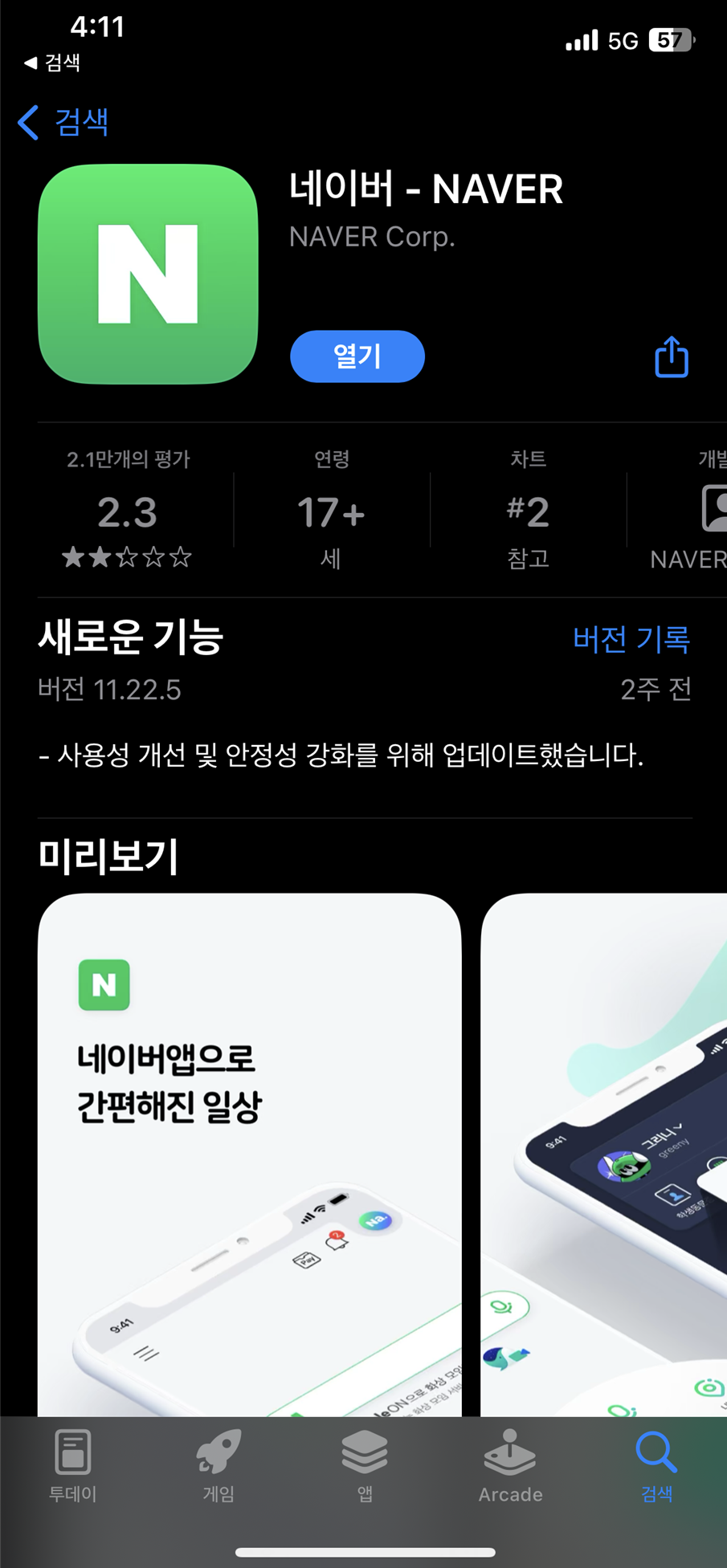
이미지 검색 기능은 NAVER 공식 앱을 설치해야 한다.
1. 플레이스토어 혹은 앱스토어에서 앱을 다운로드한다.
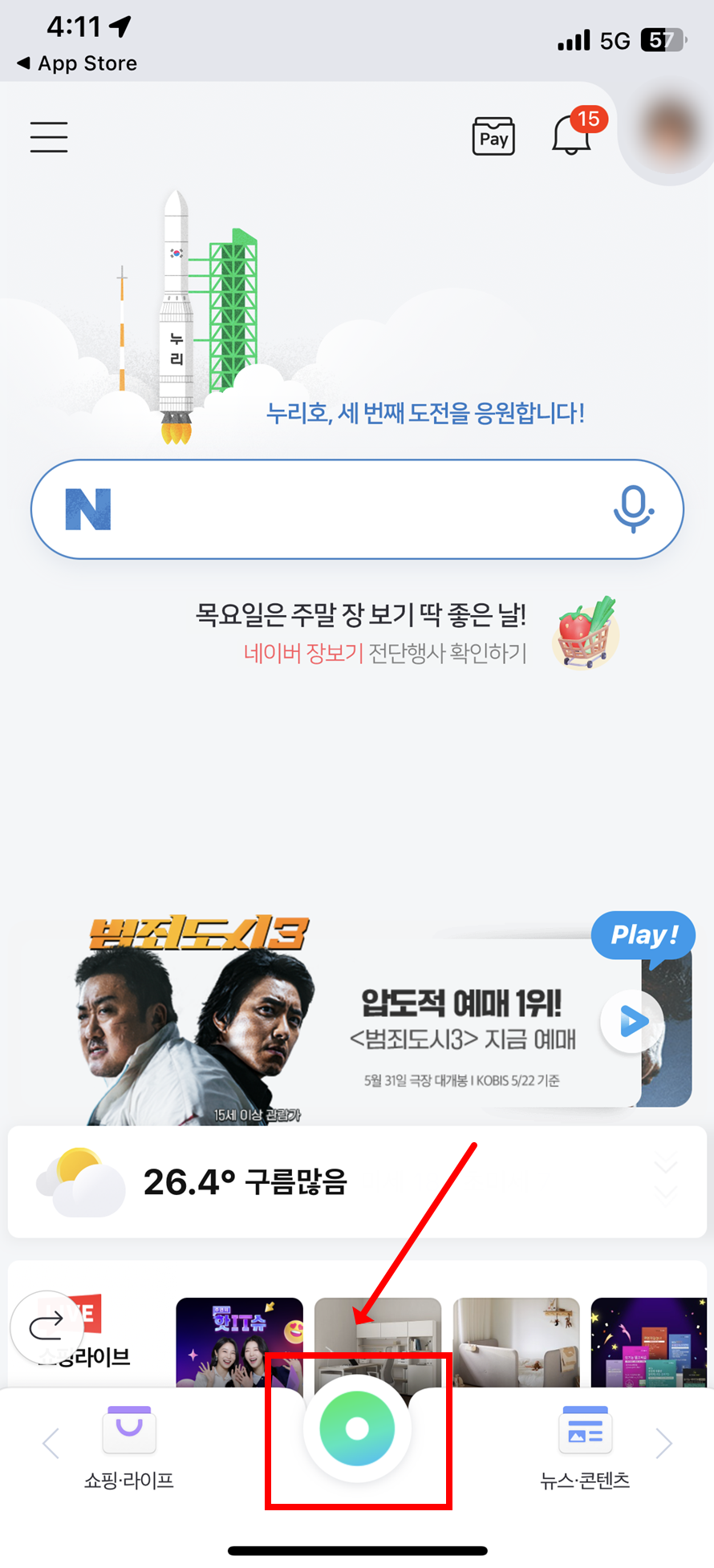
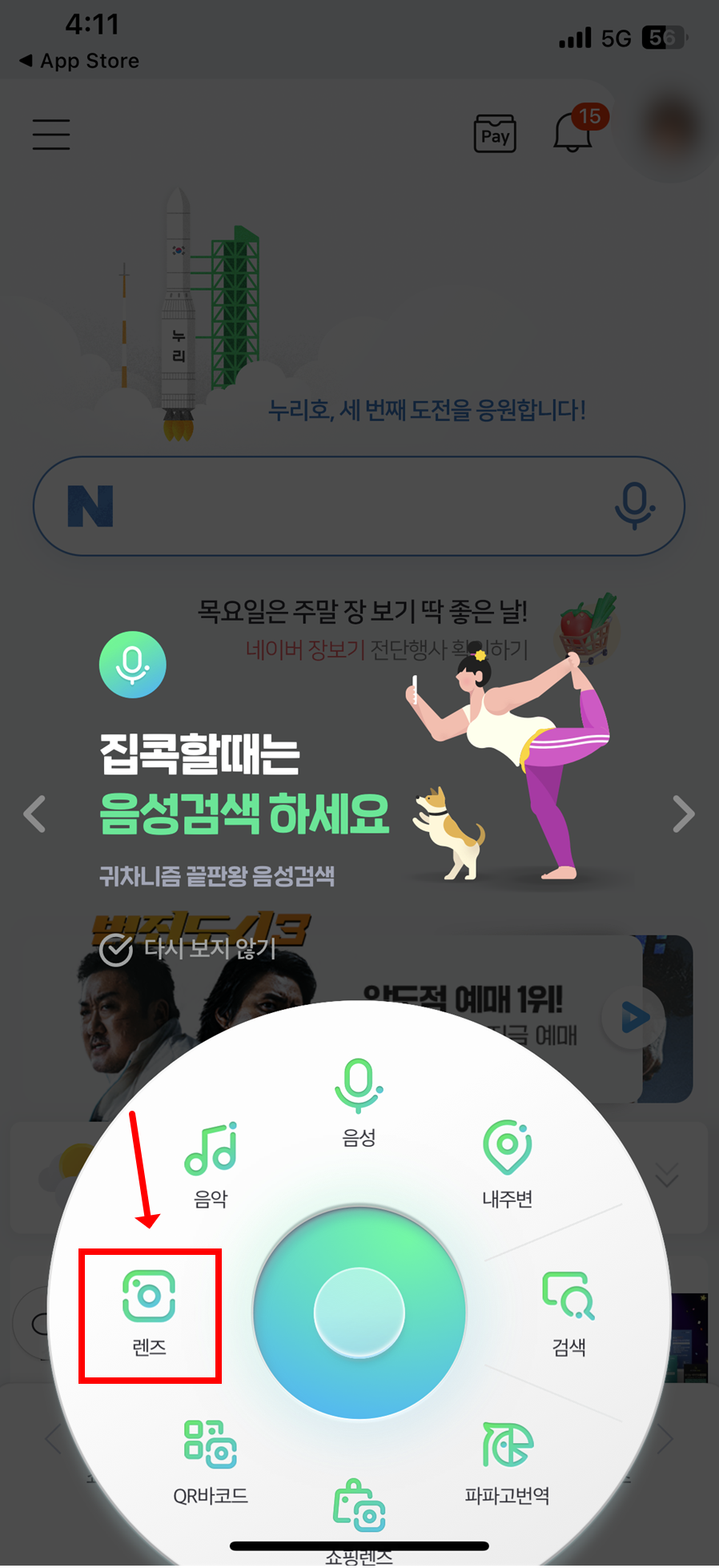
2. 화면 하단에 위치한 '녹색 원형 아이콘(그린닷) 터치 - 렌즈' 순서로 진입한다.

① 에서 찾고 싶은 물건을 직접 찍어 이미지 검색할 수 있다.
② 스마트폰 속 저장된 사진을 활용해 이미지 검색할 수 있다.
3. 위 내용을 참고해 검색하고 싶은 이미지(사진)을 업로드한다.
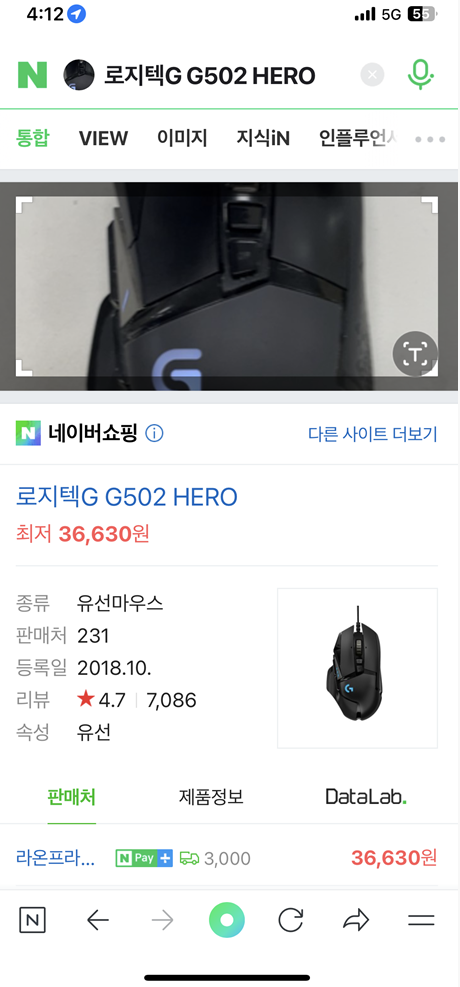
4. 알고리즘이 사진을 분석 및 검색할 동안 잠시 기다린다. 이어서 결괏값이 표시되면, 모바일에서의 이미지 검색 과정은 끝이다.
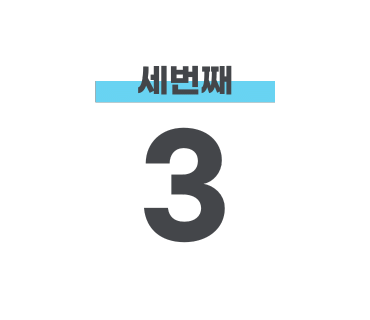
구글 이미지 검색 PC
구글 이미지 검색 PC버전은 어떤 브라우저를 사용해도 괜찮다. 구글 공식 홈페이지에 접속만 하면 된다.
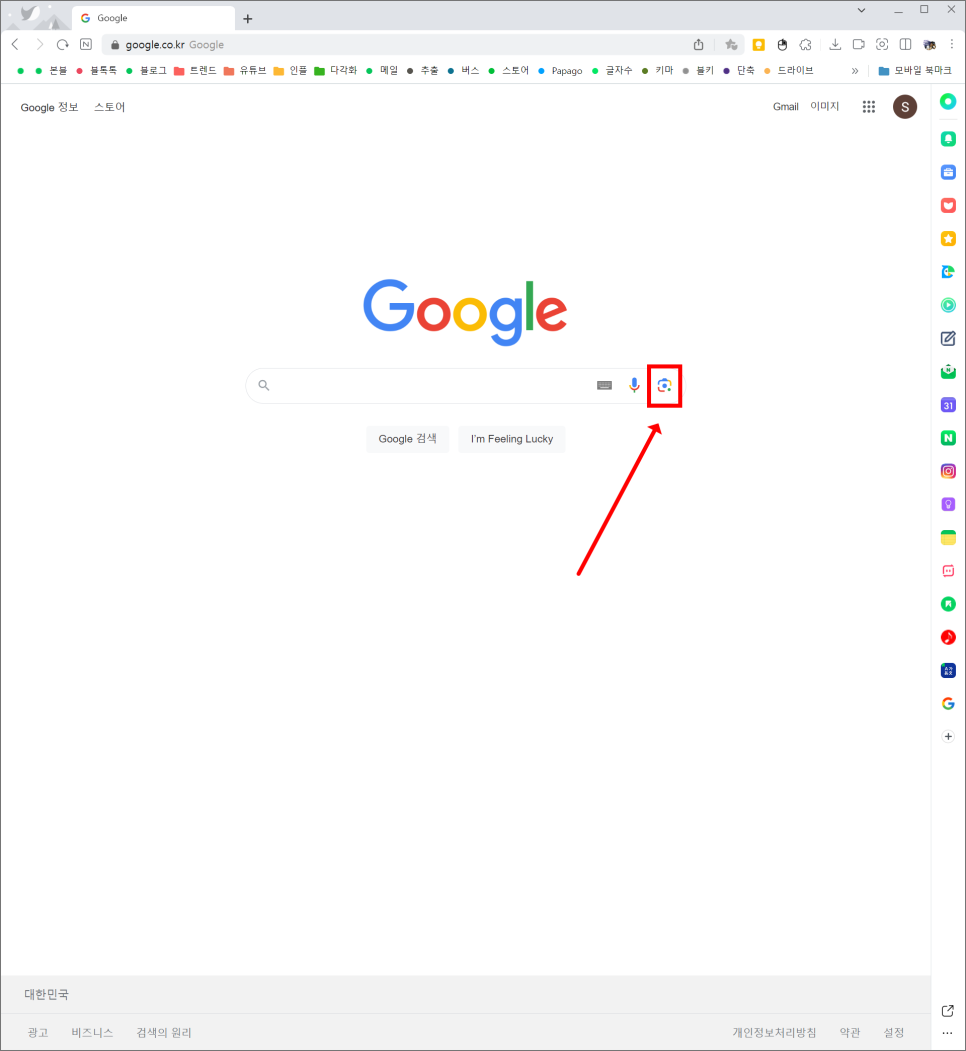
1. 검색 바 우측에 위치한 '렌즈 모양 아이콘을 클릭' 한다.
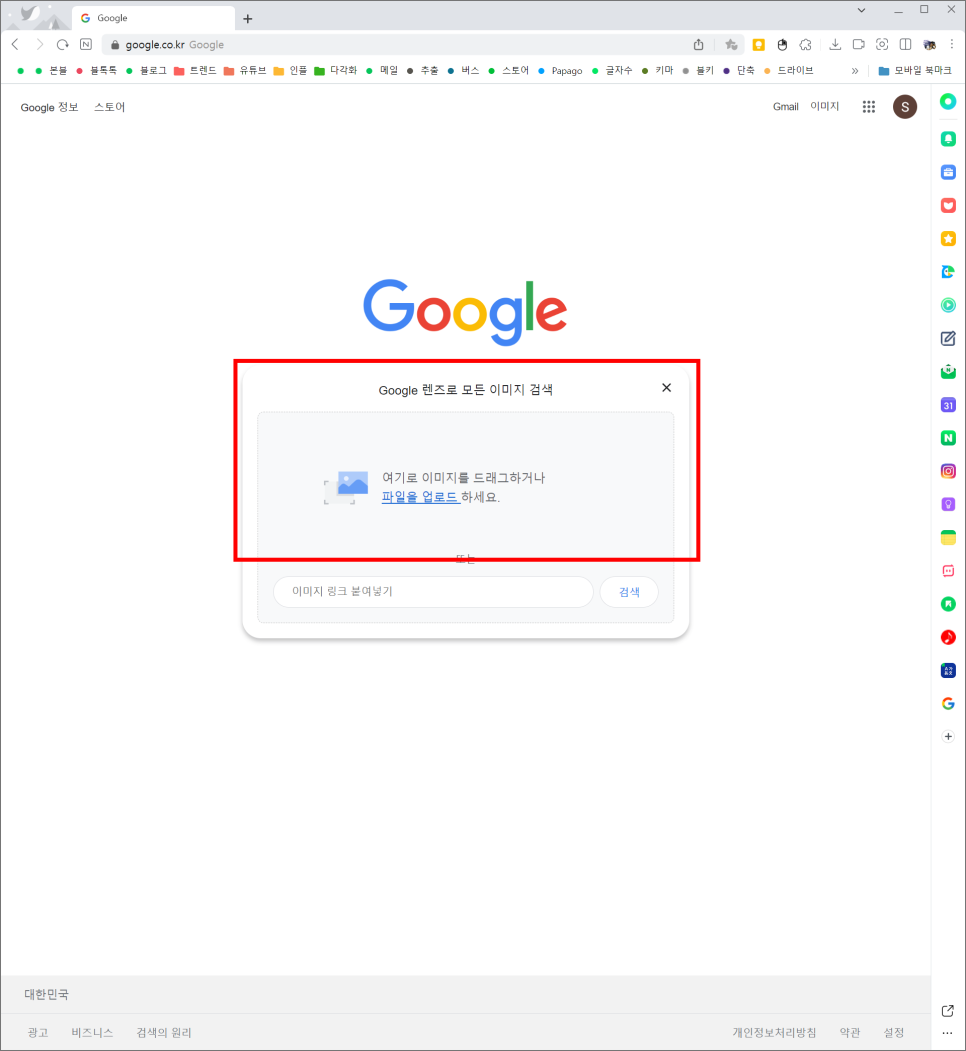
2. 이어서 구글 이미지 검색 영역에 검색할 사진을 '드래그 앤 드롭' 한다.
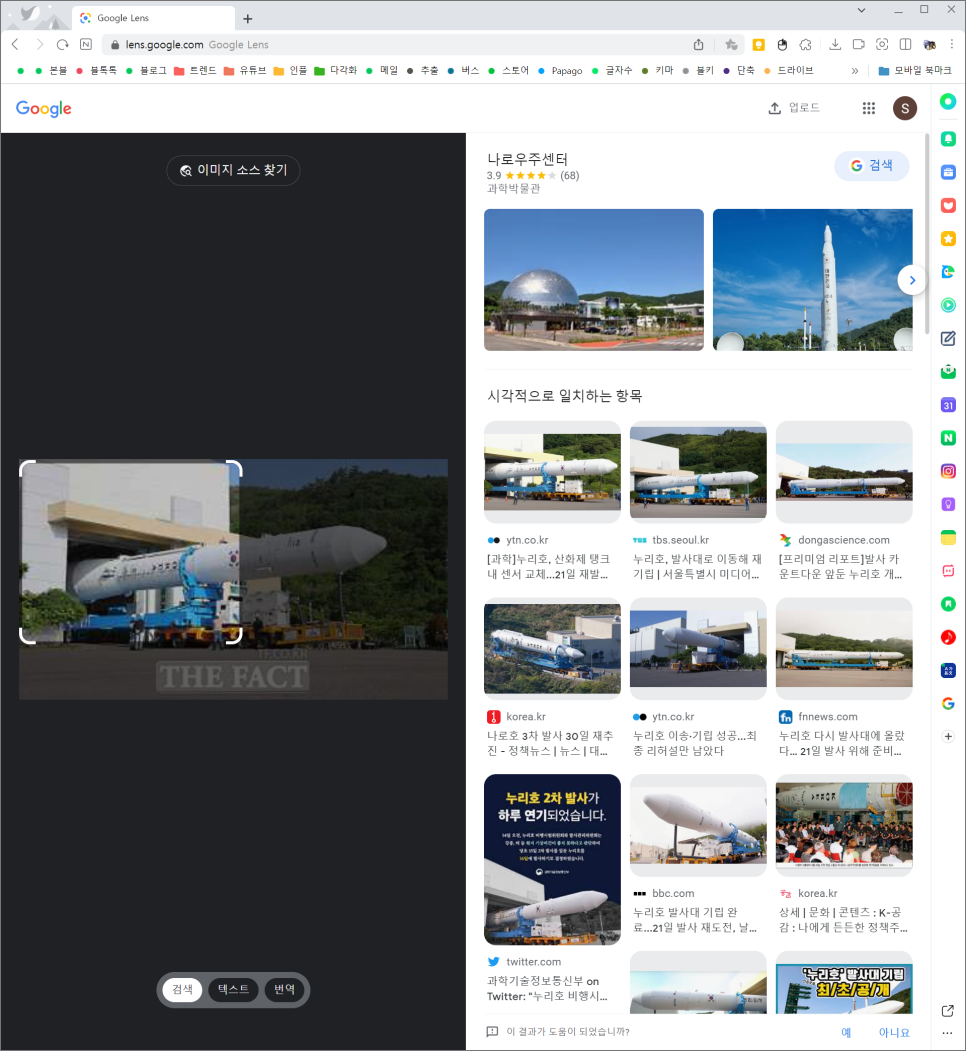
3. 결괏값이 표시되면, PC에서의 구글 이미지 검색 과정은 끝이다.
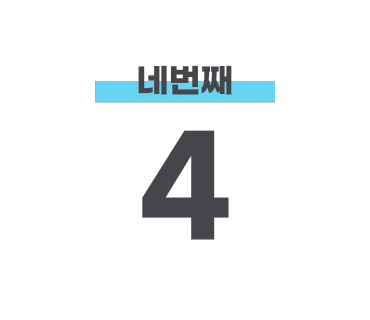
아이폰 구글 이미지 검색 모바일
아이폰, 갤럭시 등 모바일 환경에서 구글 이미지 검색을 활용하려면, Google 앱을 설치해야 한다.
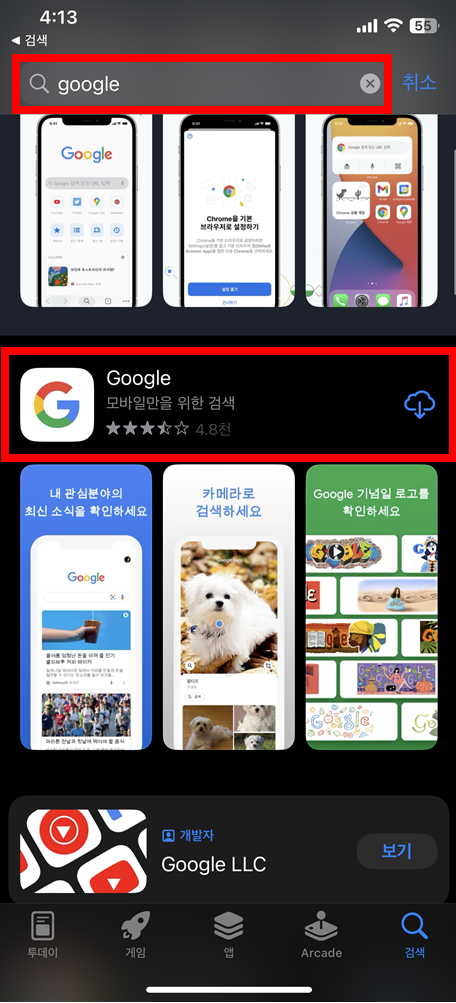
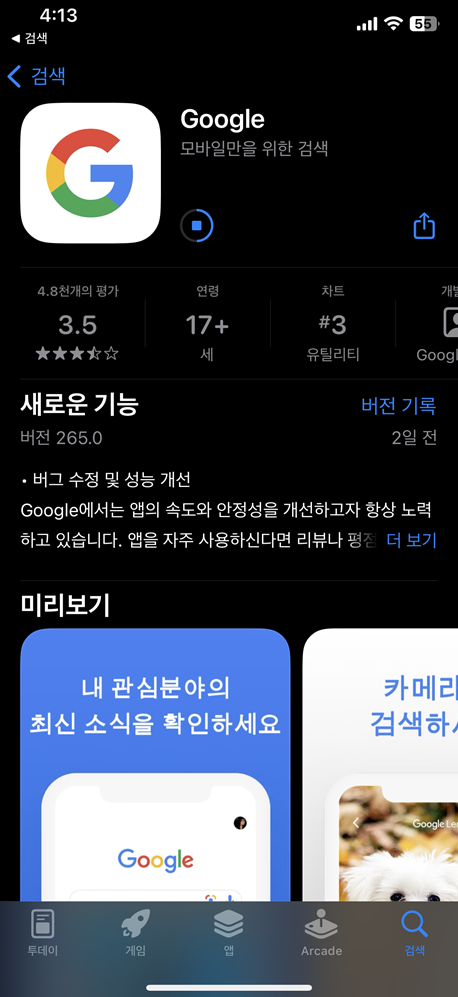
플레이스토어 혹은 앱스토어에서 다운로드할 수 있다. 구글 앱 준비가 되었다면, 이제 본격적인 모바일 구글 이미지 검색 과정이다.
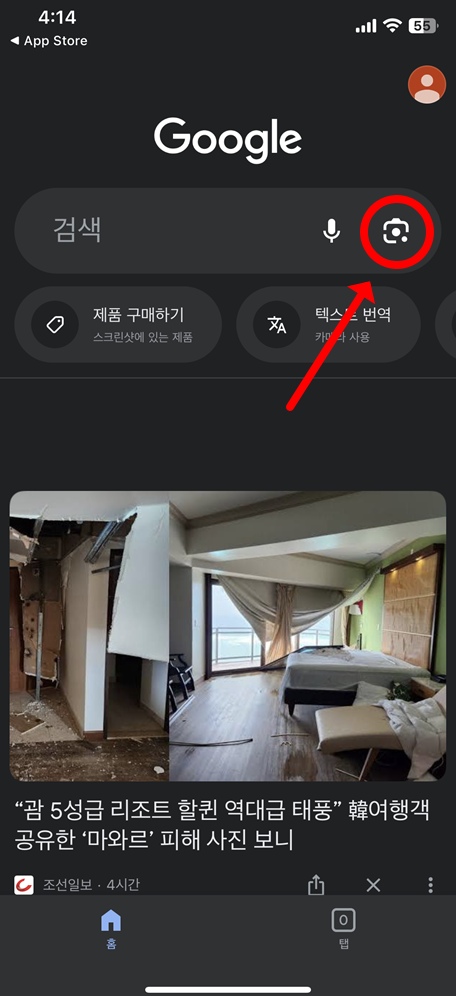
1. '구글 앱 실행 - 검색 바 옆 렌즈 아이콘 터치' 순으로 진행한다.
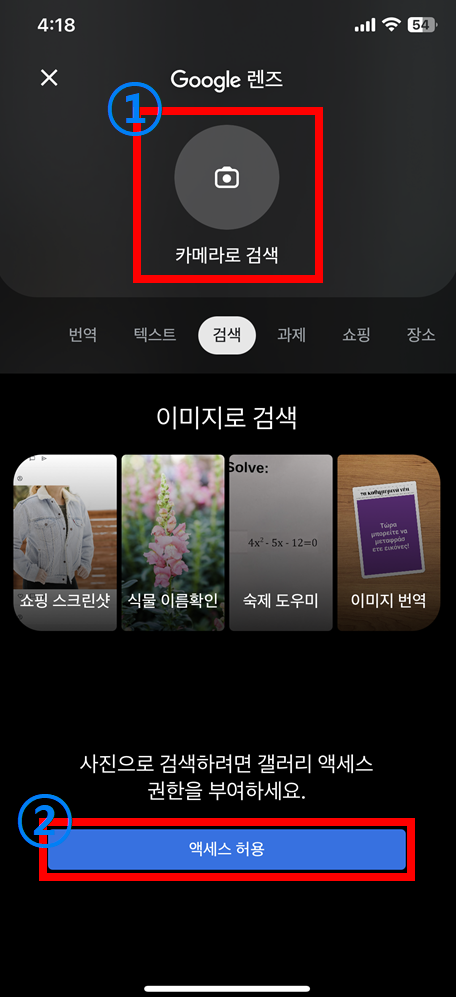
①갤럭시, 아이폰 카메라로 직접 촬영한 사진을 구글 이미지 검색한다
②사진첩 접근 권한 허용 - 스마트폰 속 저장되어 있는 사진 및 이미지를 검색한다.
2. 위 내용을 참고하여 원하는 방식으로 검색하고 싶은 이미지를 구글 앱에 인식시킨다.

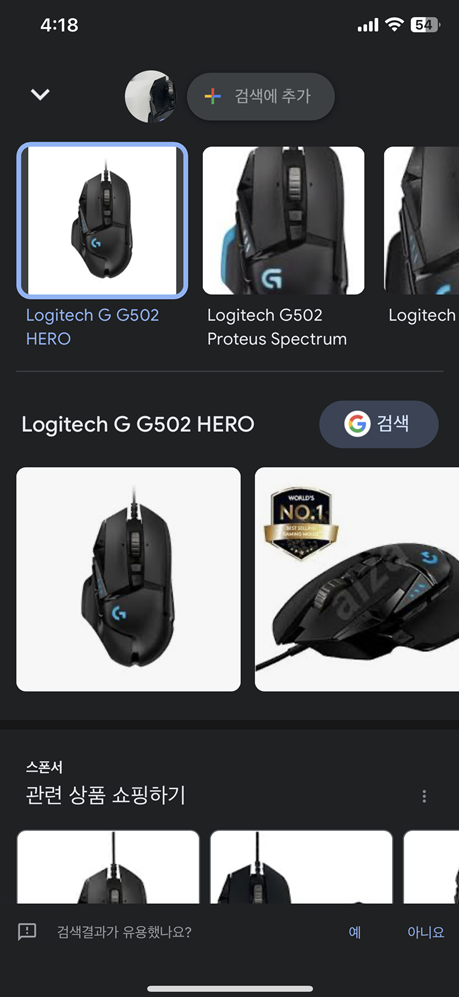
①번 방식의 구글 이미지 검색
3. 끝으로 구글 알고리즘이 사진을 분석하고 결괏값을 불러올 동안 잠시 기다린다. 검색이 완료되면, 갤럭시, 아이폰 등 모바일 환경에서의 구글 이미지 검색은 끝이다.
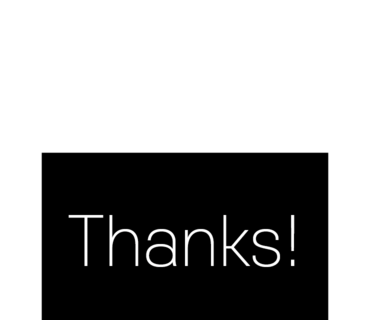
#이미지검색
#구글이미지검색
#구글이미지
#모바일구글이미지검색
#아이폰구글이미지검색
#사진검색pc
#사진검색
#이미지검색pc
#구글이미지검색